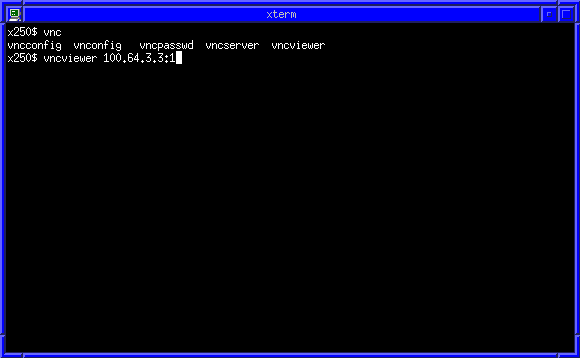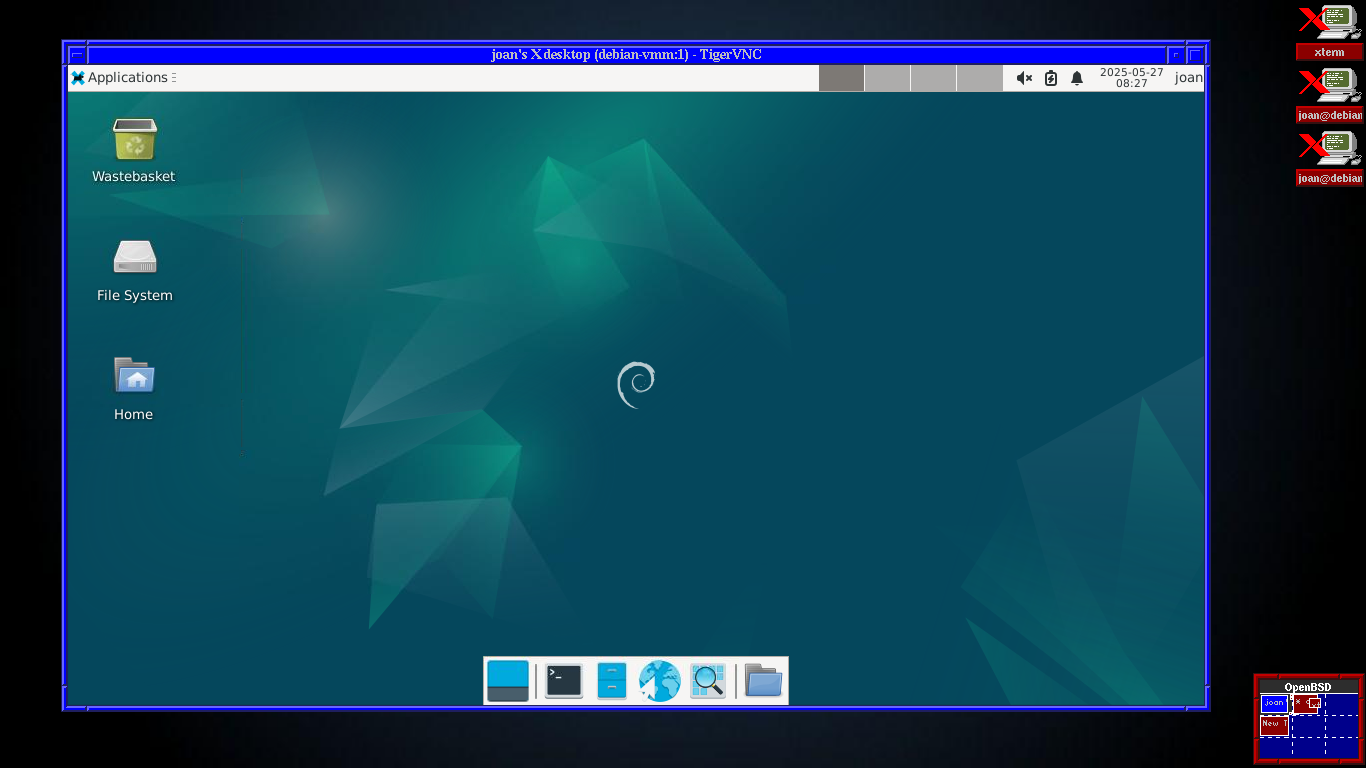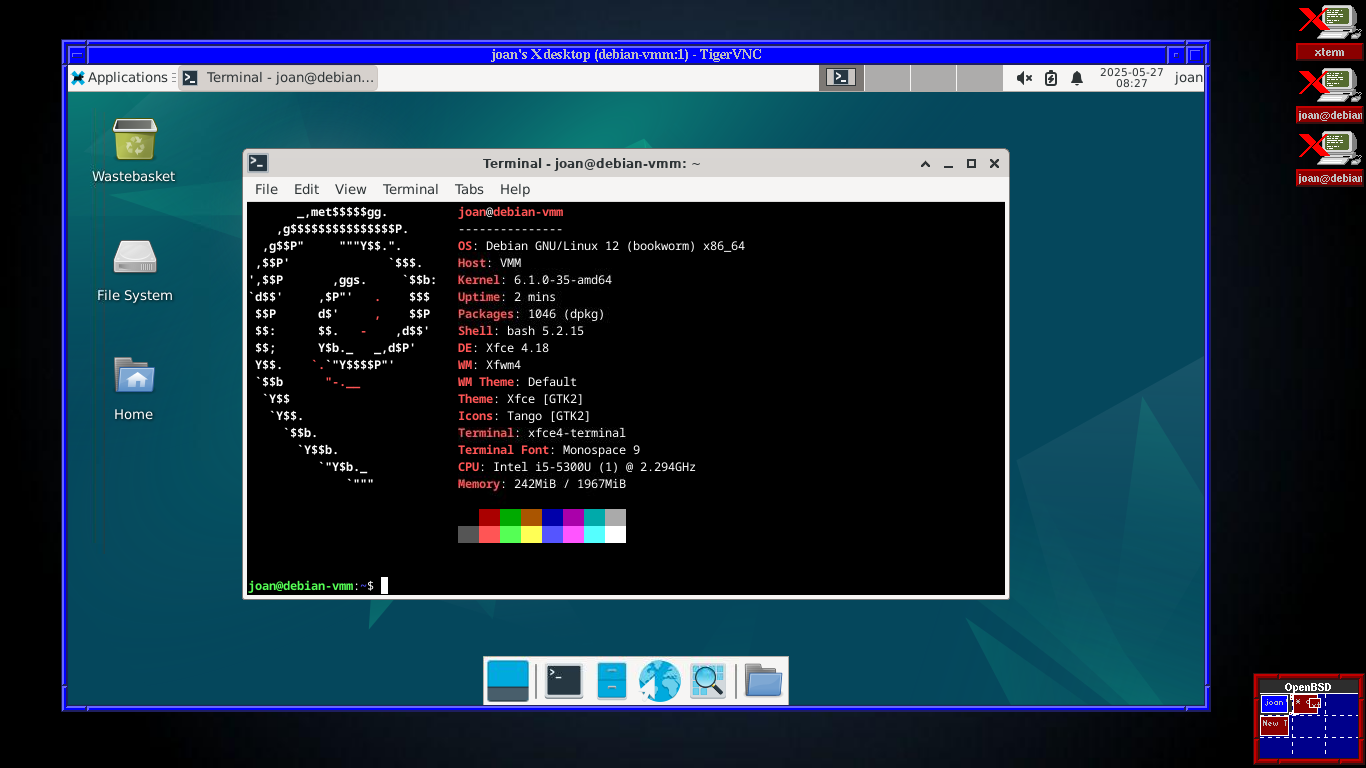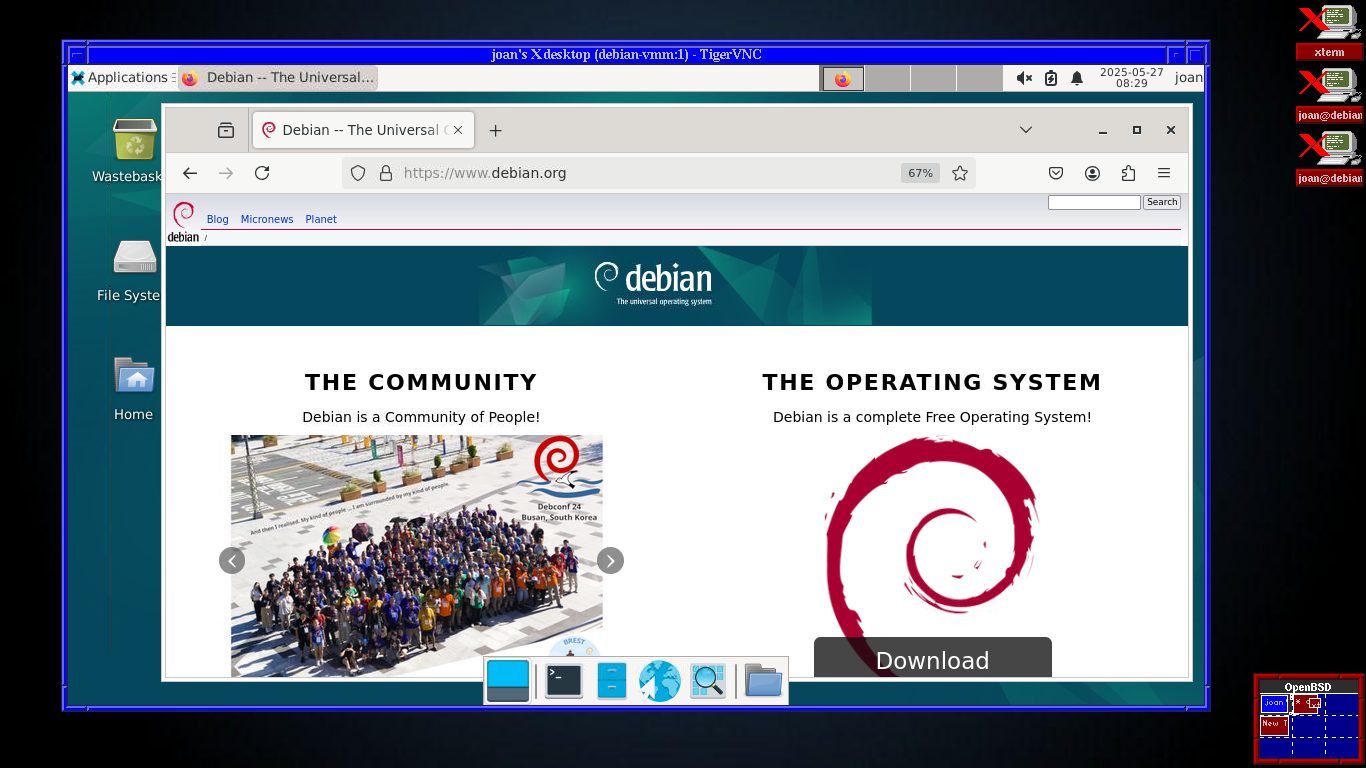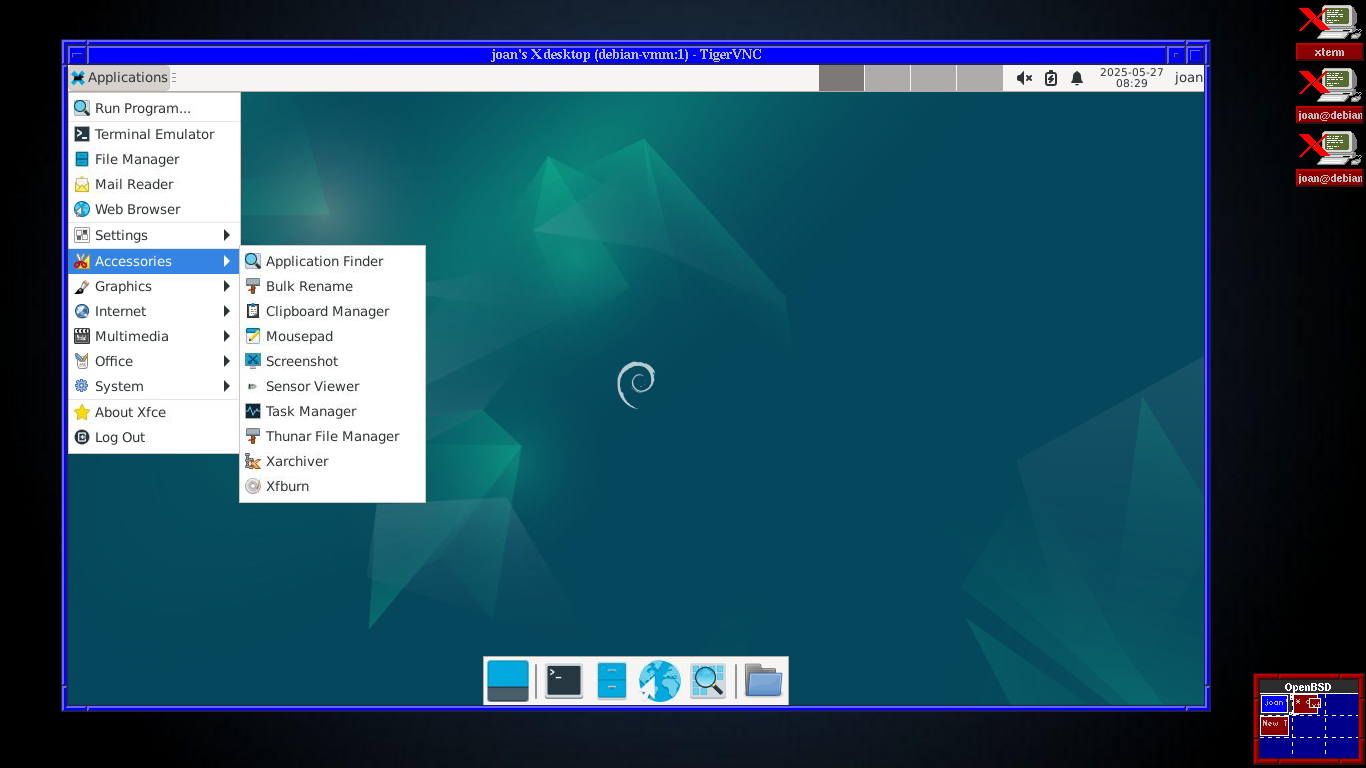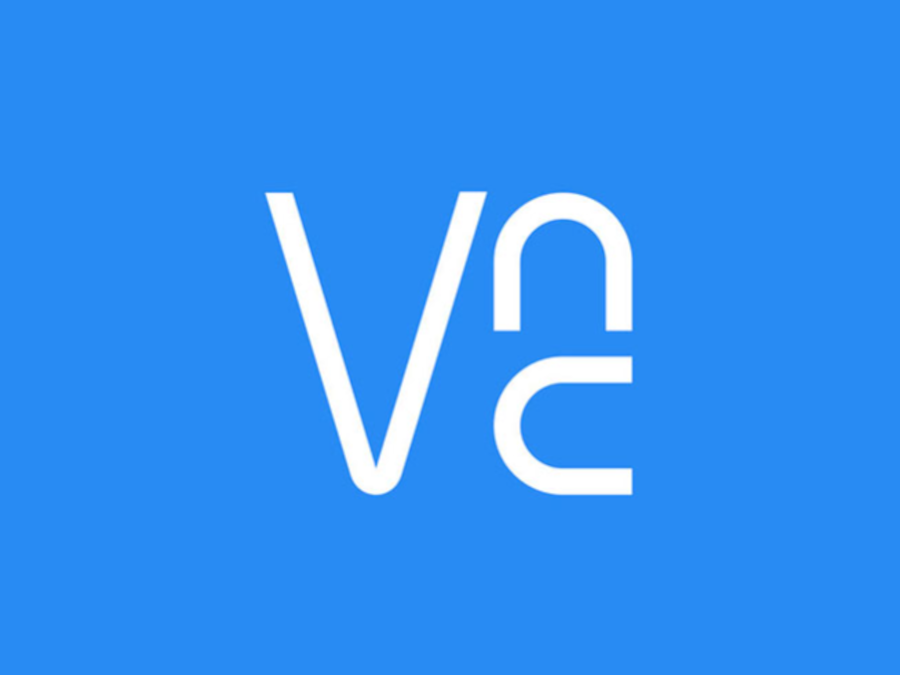
La meua idea és, per a uns entorns de desenvolupament VMM, tenir un escriptori sempre disponible. Això ho farem configurant el servidor vnc com a servei.
Instal·lació d'un entorn gràfic
Començarem instal·lant un gestor d'escriptori, en aquest xas vaig a instal·lar Xfce4 però podem instal·lar i3, cde, gnome, kde o el que més t'agrade.
Instal·larem així:
joan@debian-vmm:~$sudo apt install xfce4 xfce4-goodies
I ara instal·larem el servidor VNC, concretament el lleuger TightVNC:
joan@debian-vmm:~$sudo apt install tightvncserver
I, a continuació, la dependència dbus-x11 per a garantir una connexió correcta al servidor VNC:
joan@debian-vmm:~$sudo apt install dbus-x11
Ja tenim el servidor VNC instal·lat i funcionant
Ara podem fer la prova al servidor, a la Debian GNU/Linux 12, amb vncserver. El resultat, la primera vegada, serà especificar-li una contrasenya i dir-li si volem que des del client nomès puguen veure o tinguen tots els permisos:
joan@debian-vmm:~$ vncserver
#
You will require a password to access your desktops.
#
Password:
Verify:
Would you like to enter a view-only password (y/n)? n
#
New 'X' desktop is debian-vmm:1
#
Creating default startup script /home/joan/.vnc/xstartup
Starting applications specified in /home/joan/.vnc/xstartup
Log file is /home/joan/.vnc/debian-vmm:1.log
#
joan@debian-vmm:~$
Podem executar diferents instàncies de VNC que s'executaran en altres ports com :2, :3, etc. Si volem aturar una instància, la :1 per exemple, farem:
joan@debian-vmm:~$ vncserver -kill :1
Configurant el gestor de finestres a VNC
Abans de modificar el fitxer xstartup, farem una còpia de seguretat del fitxer original:
joan@debian-vmm:~$ mv ~/.vnc/xstartup ~/.vnc/xstartup.bak
Ara, editarem un nou arxiu xstartup:
joan@debian-vmm:~$ vi ~/.vnc/xstartup
Les ordres d'aquest fitxer s'executaran sempre que iniciem o reiniciem el servidor VNC:
#!/bin/bash
xrdb $HOME/.Xresources
startxfce4 &
Finalment, farem executable el fitxer xstartup per a que VNC el puga iniciar sense problemes:
joan@debian-vmm:~$ sudo chmod +x ~/.vnc/xstartup
Ara iniciem el servidor VNC de la següent manera (he ficat la resolució de pantalla 1136x640 perquè el meu portàtil és xicotet i no vull tindre una finestra de VNC massa gran):
joan@debian-vmm:~$ vncserver -geometry 1136x640
#
New 'X' desktop is debian-vmm:1
#
Starting applications specified in /home/joan/.vnc/xstartup
Log file is /home/joan/.vnc/debian-vmm:1.log
#
joan@debian-vmm:~$
Ara, des del client de VNC, en OpenBSD 7.7 enel meu cas, iniciarem l'ordre vncviewer per a veure Debian 12 amb l'escriptori Xfce:
vncviewer 100.64.3.3:1
I bé, ara anem a pujar un pas més, anem a configurar la màquina virtualitzada vmm de manera que sempre tinga el servei del servidor VNC funcionant i així puguem connectar-nos a ella de manera gràfica en quaslevol moment.
VNC com a servei per a que s'inicie en l'arranc de Debian GNU/Linux 12
Editarem el fitxer del servei:
joan@debian-vmm:~$ sudo vi /etc/systemd/system/vncserver@.service
[sudo] password for joan:
I afegim el següent:
[Unit]
Description=Iniciem el servidor TightVNC en l'arranc
After=syslog.target network.target
#
[Service]
Type=forking
User=joan
Group=users
WorkingDirectory=/home/joan
#
PIDFile=/home/joan/.vnc/%H:%i.pid
ExecStartPre=-/usr/bin/vncserver -kill :%i > /dev/null 2>&1
ExecStart=/usr/bin/vncserver -geometry 1136x640 :%i
ExecStop=/usr/bin/vncserver -kill :%i
#
[Install]
WantedBy=multi-user.target
Ara recarreguem els serveis del sistema:
joan@debian-vmm:~$ sudo systemctl daemon-reload
Ara habilitem el servei VNC que acabem d'habilitar:
joan@debian-vmm:~$ sudo systemctl enable vncserver@1.service
Created symlink /etc/systemd/system/multi-user.target.wants/vncserver@1.service → /etc/systemd/system/vncserver@.service.
Per si tenim una instància corrent, la matarem amb:
joan@debian-vmm:~$ vncserver -kill :1
Finalment, iniciarem el servei manualment amb:
joan@debian-vmm:~$ sudo systemctl start vncserver@1
Podem veure l'estat amb:
joan@debian-vmm:~$ sudo systemctl status vncserver@1
Doncs bé, una vegada reiniciem la màquina vmm, ja iniciarà automàticament el servei VNC i podrem gestionar la màquina gràficament.